win7如何设置计划任务程序 win7怎么添加任务计划命令
更新时间:2023-01-19 16:11:00作者:xinxin
我们在操作win7电脑的过程中,很多用户都会忽略微软系统中自带的计划任务功能,它能够将一些脚本或者程序在规定时间内进行运行,也就是定时进行执行任务,非常的方便快捷,可是win7如何设置计划任务程序呢?接下来小编就来告诉大家win7添加任务计划命令设置方法。
具体方法:
1.打开开始菜单,选择所有程序进入。
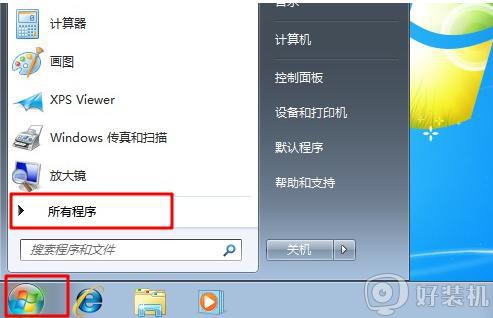
2.直接在所有程序下找到附件进入。
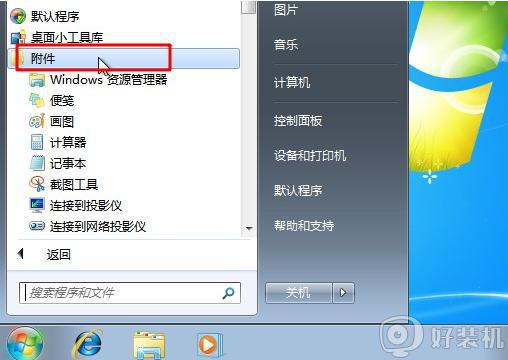
3.开始选择系统工具下的任务计划程序进入。

4.在界面中点击创建基本任务进行创建操作。
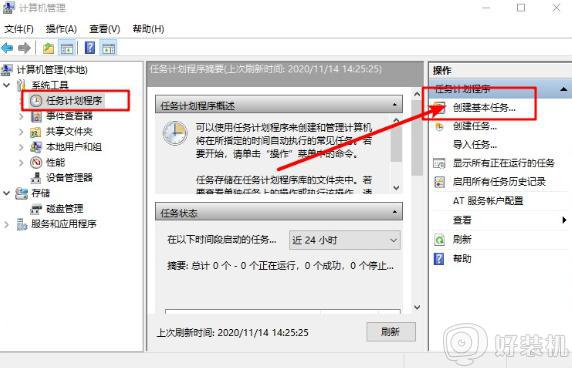
5.这时候就可以输入需要创建的任务名称,比如开启PS,进入下一步操作。
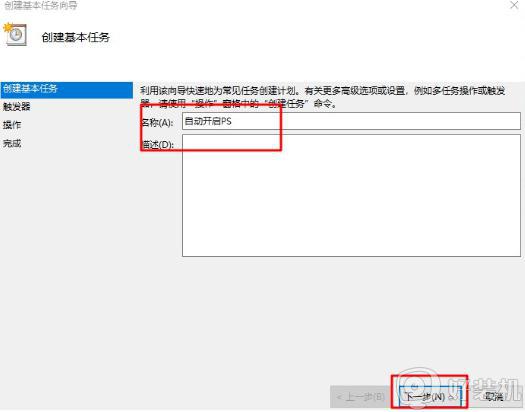
6.开始设置任务的执行方式,继续下一步操作。
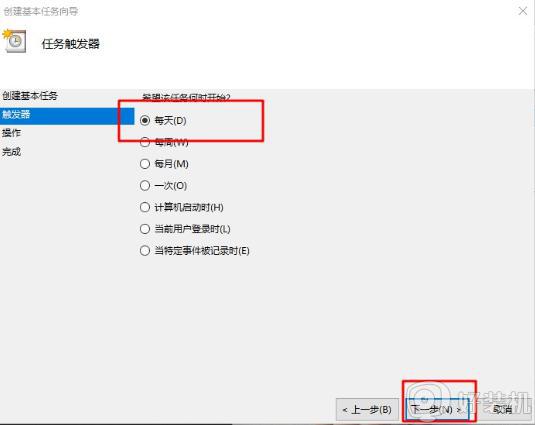
7.在操作界面中直接选择启动程序即可。
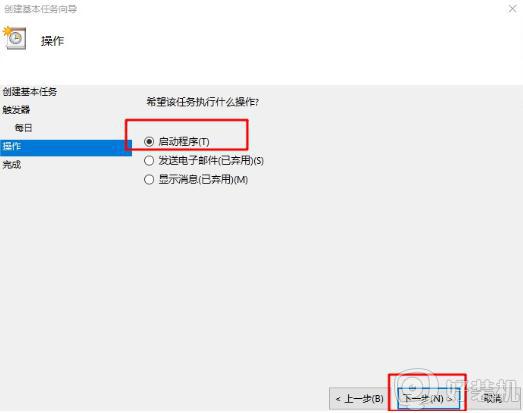
8.添加需要执行程序的路径,按照提示操作即可完成设置。
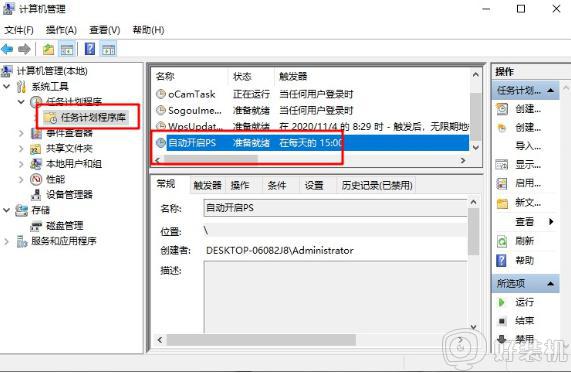
以上就是小编给大家带来的win7添加任务计划命令设置方法了,还有不清楚的用户就可以参考一下小编的步骤进行操作,希望能够对大家有所帮助。
win7如何设置计划任务程序 win7怎么添加任务计划命令相关教程
- win7定时重启计划任务设置步骤 win7如何设置电脑定时重启任务
- win7电脑任务计划程序在哪里 win7任务计划程序怎么打开
- Win7任务计划程序服务不可用怎么回事 windows7任务计划程序不可用的解决教程
- win7电脑怎么设置定时关机命令 win7电脑如何设置定时关机时间
- win7怎么删除电源计划 win7电脑创建的电源计划删除教程
- win7设置自动开机脚本教程 win7电脑怎么设置每天自动开机脚本
- win7电脑怎么设置自动开机 win7电脑设置自动开机时间方法
- win7定时关机怎么取消 w7怎样取消电脑设时间关机
- win7自动开关机设置教程 win7如何设定自动开关电脑
- win7电脑设置定时关机怎么设置 win7电脑设置定时关机图文方法
- win7访问win10共享文件没有权限怎么回事 win7访问不了win10的共享文件夹无权限如何处理
- win7发现不了局域网内打印机怎么办 win7搜索不到局域网打印机如何解决
- win7访问win10打印机出现禁用当前帐号如何处理
- win7发送到桌面不见了怎么回事 win7右键没有发送到桌面快捷方式如何解决
- win7电脑怎么用安全模式恢复出厂设置 win7安全模式下恢复出厂设置的方法
- win7电脑怎么用数据线连接手机网络 win7电脑数据线连接手机上网如何操作
win7教程推荐
- 1 win7每次重启都自动还原怎么办 win7电脑每次开机都自动还原解决方法
- 2 win7重置网络的步骤 win7怎么重置电脑网络
- 3 win7没有1920x1080分辨率怎么添加 win7屏幕分辨率没有1920x1080处理方法
- 4 win7无法验证此设备所需的驱动程序的数字签名处理方法
- 5 win7设置自动开机脚本教程 win7电脑怎么设置每天自动开机脚本
- 6 win7系统设置存储在哪里 win7系统怎么设置存储路径
- 7 win7系统迁移到固态硬盘后无法启动怎么解决
- 8 win7电脑共享打印机后不能打印怎么回事 win7打印机已共享但无法打印如何解决
- 9 win7系统摄像头无法捕捉画面怎么办 win7摄像头停止捕捉画面解决方法
- 10 win7电脑的打印机删除了还是在怎么回事 win7系统删除打印机后刷新又出现如何解决
